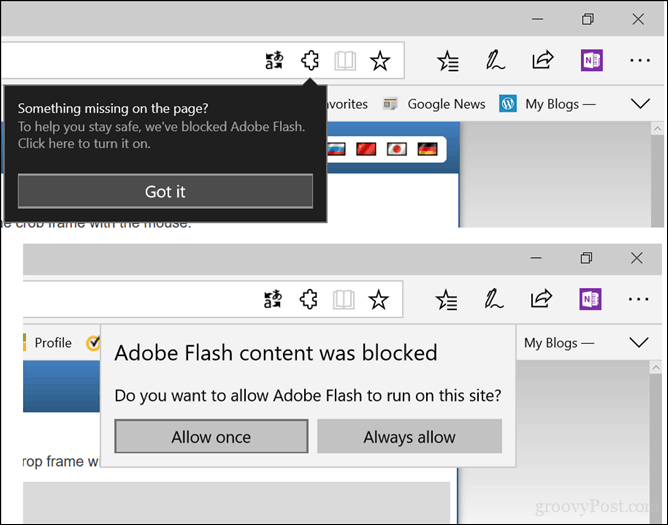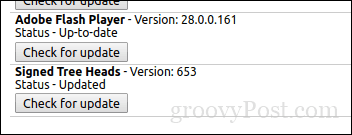Come installare e risolvere i problemi di Adobe Flash Player in Windows 10
Windows 10 / / March 16, 2020
Ultimo aggiornamento il

Mentre Flash Player sta per uscire, molti siti Web lo richiedono ancora. In caso di problemi con la visualizzazione del contenuto Flash in Windows 10, ecco alcune correzioni.
Adobe Flash, una volta una presenza onnipresente sul web, si trova in una sorta di posto strano in questo momento. Esperti e sviluppatori hanno segnalato che è ora di allontanarsi da Adobe Flash. Rispetto all'HTML5 e ad altri standard Web, Flash è pesante e insicuro. Infatti, Adobe prevede di sunset la sua tecnologia Flash Player entro il 2020.
Tuttavia, il processo di eliminazione graduale di Flash si sta muovendo lentamente. Ci vuole tempo, impegno e denaro per sviluppare sostituti di siti Web e utility basati su Flash, e molte destinazioni principali sul web continuano a fare affidamento su di esso, anche se il supporto per Flash inizia a calare.
Quando si tratta di sistemi operativi moderni, come Windows 10, in bundle con un browser Web moderno, come Microsoft Edge, questo introduce un po 'di imprevedibilità con le tecnologie più vecchie come Flash. Solleva alcune ovvie domande:
È sicuro? Funziona? È incluso in Windows 10? È compatibile con Microsoft Edge?
A seconda della tua esperienza, potresti giungere a conclusioni diverse su tali domande. Alcuni siti funzionano bene mentre altri no. Potresti anche aver tentato di installare Adobe Flash in Windows 10 solo per scoprire che continua a non funzionare.
Fortunatamente, c'è una spiegazione per questo.
Questo articolo esamina alcune delle cose che puoi fare per abilitare Flash in Windows 10 e risolvere i problemi più comuni che potresti riscontrare.
Problemi, abilitazione e aggiornamento di Flash Player su Windows 10
Anche se i principali siti Web e piattaforme online si allontanano da Flash, molti siti Web richiedono Flash per ora. Ad esempio, siti Web popolari come MLB.tv della Major League Baseball e strumenti simili Pixlr richiede ancora Flash. Fortunatamente, Microsoft ha iniziato a raggruppare Adobe Flash Player nel suo browser Web in Windows 8 e continua a farlo nell'ultima versione di Windows 10.
Se usi Edge e vedi quanto segue quando carichi un sito che richiede Flash, è possibile che sia stato disabilitato.
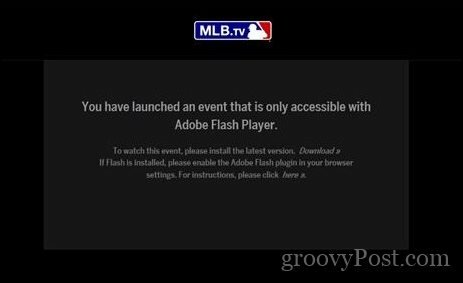
Per cambiarlo, apri il menu Altre azioni nell'angolo in alto a destra del browser Edge, scorri verso il basso, fai clic su Visualizza le impostazioni avanzate menu quindi attiva Adobe Flash Player. Aggiorna la pagina Web o chiudi Microsoft Edge, quindi riaprila. In rari casi, potrebbe essere necessario riavviare il computer
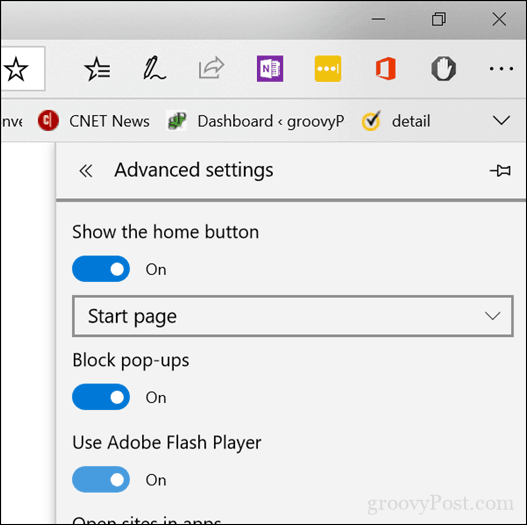
Se sulla pagina non ci sono segni evidenti che Flash deve essere abilitato, ma senti comunque che mancano alcuni contenuti, è possibile che i contenuti Flash non vengano caricati. Questo può essere di progettazione; un's una misura di sicurezza, Microsoft sta limitando l'uso di Flash ovunque sia possibile. Quindi, se sei accolto da una pagina web con solo un simbolo puzzle, non essere perplesso. Invece, guarda nella barra degli indirizzi, quindi fai clic sull'icona del puzzle. Da qui, puoi scegliere se consentire al sito Web che stai visualizzando di eseguire sempre Adobe Flash o Consenti una volta.
Aggiorna Adobe Flash Player in Windows 10
Poiché Microsoft ha fornito Adobe Flash in bundle con Windows, puoi anche ottenere aggiornamenti Adobe Flash tramite Windows Update. Quindi, se hai provato tutto quanto sopra e Flash continua a rifiutarsi di caricarsi in Microsoft Edge, probabilmente dovrai installare un aggiornamento.
Aperto Inizio > impostazioni > Aggiornamento e sicurezza > aggiornamento Windows > Controlla gli aggiornamenti. Scarica e installa l'ultimo aggiornamento per Flash, se disponibile.
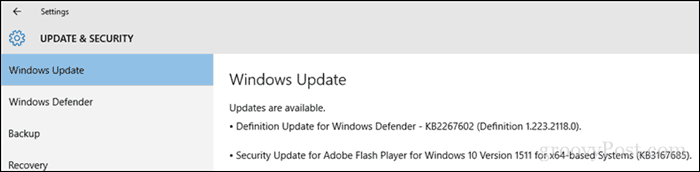
A volte anche Windows Update potrebbe rivelarsi problematico durante l'installazione degli aggiornamenti per gli aggiornamenti di Flash Player. Quello che puoi fare è scaricare manualmente l'aggiornamento per Flash Player dal catalogo di Microsoft Update. Ti abbiamo mostrato come farlo nel nostro precedente articolo su come installare manualmente gli aggiornamenti di Windows.
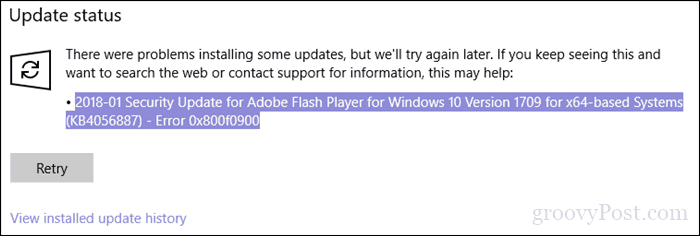
Se continui a riscontrare problemi nella visualizzazione del contenuto Flash, ti consigliamo di provare riparare o ripristinare Microsoft Edge.
Che dire di altri browser Web?
Windows 10 raggruppa Adobe Flash per l'uso con il browser Edge. Se utilizzi Google Chrome, Mozilla Firefox o altri browser Web, dovrai abilitare o scaricare, quindi installare Adobe Flash manualmente. In Chrome, quando visiti un sito Web che richiede Flash, fai clic sul menu Sicuro a sinistra della barra degli indirizzi, quindi fai clic su Impostazioni del sito.
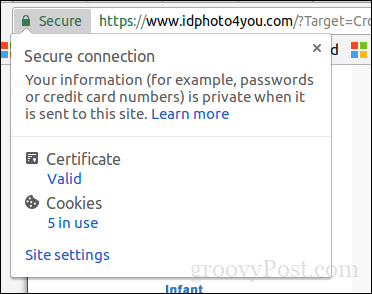
Scorri verso il basso, fai clic nella casella di riepilogo per Flash, quindi seleziona permettere.
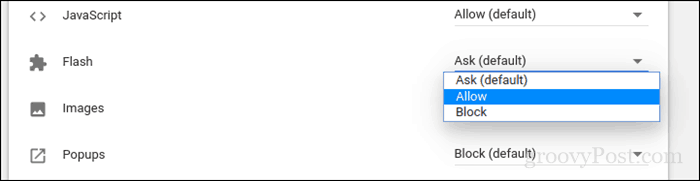
Se Flash continua a non funzionare, è probabile che sia necessario aggiornarlo. Nella barra degli indirizzi di Chrome, digitare chrome: // componenti quindi premi Invio. Scorri verso il basso quindi fai clic Controlla l'aggiornamento sotto Flash Player.
Mozilla Firefox
In Firefox, prima, controlla se Flash è abilitato. Clicca il Aperto menu, quindi Add-on, plugin quindi fare clic su Preferenze per Shockwave Flash. Clicca sul Scegli Cambia quando viene eseguito questo componente aggiuntivo casella di riepilogo quindi scegliere Attiva sempre.
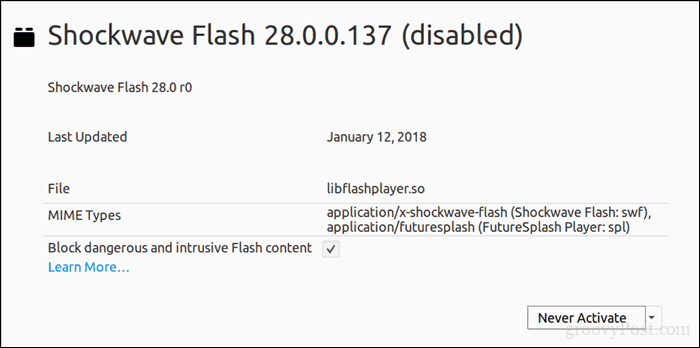
L'aggiornamento di Flash su Firefox richiede agli utenti di visitare Pagina di download di Adobe dove possono scaricare e installare le versioni più recenti per i rispettivi browser Web.
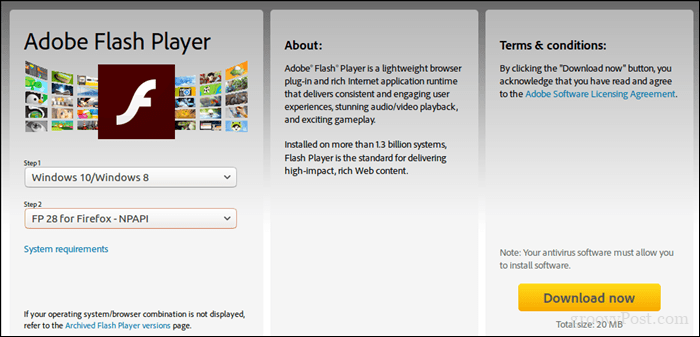
Queste sono praticamente le basi per far funzionare Flash nel tuo browser Web su Windows 10. Flash è ampiamente considerata una soluzione non sicura, in particolare quando HTML5 e gli standard web più recenti prendono piede. Ma il software diffuso come Flash impiega molto tempo a spegnersi, quindi aspettati di vederlo sul Web per un bel po 'di tempo.
Lo hai trovato utile o hai ancora problemi a far funzionare Flash? Fateci sapere nei commenti.